휴대폰을 사용하다 보면 사진앨범(갤러리)에 저장되어 있는 사진들을 다른 사람들은 보지 못하게 숨기기 처리를 하거나 비공개 앨범에 저장해야 하는 상황이 있습니다. 종종 개인의 프라이버시를 위해 이런 기능이 필요할 수 있는데요. 아이폰에도 앨범 사진 숨기기 방법이 있습니다.
아이폰 앨범 사진 숨기기 방법 / 비공개 앨범 설정
사진 앨범 보관함에서 숨기기 처리하고 싶은 사진을 고릅니다. 저도 예시로 앨범에서 사진 4장을 선택해보았습니다. 사진을 선택한 후, 화면 좌측 하단에 있는 전달 버튼을 클릭합니다.

전달 버튼을 누른 후 스크롤을 아랮고으로 내려보면 '가리기'라는 항목이 있습니다. 해당 메뉴를 누르면 선택했던 사진들이 가려집니다. 가려진다는 의미는 '가려진 항목'이라는 별도의 앨범에 따로 저장이 된다는 의미입니다. 이 '가려진 앨범'의 경우 설정 앱에서 On/Off 설정을 통해 앨범 사진 표시 여부를 결정할 수 있습니다.

아까 위에서 예시 사진 4장을 사진 가리기 처리를 하여 숨겼습니다. 즉, '가려진 항목' 앨범으로 사진들이 이동되었습니다. 그 상태에서 아이폰 사진 앱의 '앨범'으로 이동합니다.(화면 하단의 앨범 아이콘을 누르면 됩니다.) 앨범 화면에서 스크롤을 아래쪽으로 내려보면 '기타' 부분의 '가려진 항목' 탭이 있습니다. '가려진 항목'을 누르면 아까 가리기 처리를 했던 사진 4장이 그대로 보입니다.

그런데, 앨범의 기타 부분에 '가려진 항목'이라는 항목 자체가 나타나지 않게 할 수 있습니다. 아이폰 설정 앱에서 '사진' 앱 관련 설정 항목으로 들어갑니다. '사진'앱과 관련된 설정 중 '가려진 앨범'에 대한 ON/OFF 설정도 있습니다. 이를 활성화하면 아까처럼 가려진 항목 앨범이 '기타' 부분에 나타나지만, 이를 비활성화하면 앨범에 아예 나타나지 않게 되어 사진들을 미 표시하게 됩니다. 비공개 앨범은 아니지만 비공개 앨범과 거의 유사한 효과를 낸다고 보시면 될 것 같습니다. (남의 휴대폰을 보면서 가려진 항목까지 찾아서 보는 사람들은 웬만하면 없을 테니까요)

아이폰 설정 앱에서 '가려진 앨범' 기능을 비활성화하게 되면 아래와 같이 사진 앱의 '앨범' 부분에서도 스크롤을 내려도 '가려진 항목'이라는 내용이 전혀 나타나지 않습니다.

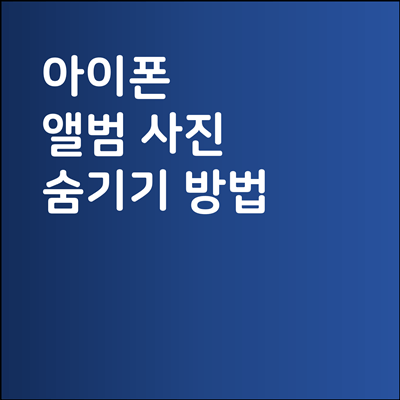
'각종 생활 정보' 카테고리의 다른 글
| 삼성 갤럭시 휴대폰 키보드 변경 방법 (0) | 2022.05.01 |
|---|---|
| 유튜브뮤직 음질 설정하는 방법 (고음질 고정 설정) (0) | 2022.04.29 |
| 갤럭시 안드로이드 OS버전 확인 방법 (0) | 2022.04.28 |
| 라인 PC버전 설치 / 네이버라인 피씨버전 다운로드 (0) | 2022.04.28 |
| 카카오톡 주민등록등본 발급 방법 (0) | 2022.04.27 |





댓글